Solución de problemas de la instancia de Amazon EC2 mediante la consola serie de EC2
Mediante la consola serie de EC2, puede solucionar problemas de arranque, configuración de red y otros problemas conectándose al puerto serie de la instancia.
Consulte las instrucciones del sistema operativo de su instancia y de la herramienta que configuró en su instancia.
nota
Antes de empezar, compruebe que se cumplen los requisitos previos, incluida la configuración de la herramienta de solución de problemas de su elección.
GNU GRUB (abreviatura de GNU Grand Unified Bootloader, comúnmente conocido como GRUB) es el gestor de arranque predeterminado para la mayoría de los sistemas operativos Linux. Desde el menú GRUB, puede seleccionar en qué núcleo desea arrancar, o modificar las entradas del menú para cambiar la forma en que arrancará el kernel. Esto puede ser útil cuando se solucionan problemas en una instancia que falla.
El menú GRUB se muestra durante el proceso de arranque. No se puede acceder al menú a través de SSH normal, pero se puede acceder a él a través de la consola serie de EC2.
Puede arrancar en modo de usuario único o en modo de emergencia. El modo de usuario único iniciará el kernel en un nivel de ejecución inferior. Por ejemplo, podría montar el sistema de archivos pero no activar la red, dándole la oportunidad de realizar el mantenimiento necesario para corregir la instancia. El modo de emergencia es similar al modo de usuario único, excepto que el núcleo se ejecuta en el nivel de ejecución más bajo posible.
Para arrancar en modo de usuario único
-
Conéctese a la consola serie de la instancia.
-
Ejecute el siguiente comando para volver a arrancar la instancia.
[ec2-user ~]$sudo reboot -
Durante el reinicio, cuando aparezca el menú GRUB, pulse cualquier tecla para detener el proceso de arranque.
-
En el menú GRUB, utilice las teclas de flecha para seleccionar el núcleo en el que se va a arrancar y presione
eel teclado. -
Utilice las teclas de dirección para localizar el cursor en la línea que contiene el núcleo. La línea comienza con
linuxolinux16en función de la AMI que se utilizó para iniciar la instancia. Para Ubuntu, comienzan con dos líneaslinux, que deben modificarse en el siguiente paso. -
Al final de la línea, agregue la palabra
single.A continuación se muestra un ejemplo de Amazon Linux 2.
linux /boot/vmlinuz-4.14.193-149.317.amzn2.aarch64 root=UUID=d33f9c9a-\ dadd-4499-938d-ebbf42c3e499 ro console=tty0 console=ttyS0,115200n8 net.ifname\ s=0 biosdevname=0 nvme_core.io_timeout=4294967295 rd.emergency=poweroff rd.she\ ll=0 single -
Presione Ctrl+X para arrancar en modo de usuario único.
-
En la solicitud de
login, escriba el nombre de usuario del usuario basado en contraseña que configuró anteriormente y, a continuación, presione Entrar. -
En la solicitud
Password, escriba la contraseña y, a continuación, presione Enter (Entrar).
Para arrancar en modo de emergencia
Siga los mismos pasos del modo de usuario único, pero en el paso 6 agregue la palabra emergency en lugar de single.
La clave System Request (SysRq), que a veces se conoce como “magic SysRq”, se puede usar para enviar directamente al kernel un comando, fuera de un shell, y el kernel responderá, independientemente de lo que esté haciendo el kernel. Por ejemplo, si la instancia ha dejado de responder, puede usar la clave SysRq para indicar al kernel que se bloquee o se reinicie. Para obtener más información, consulte la tecla Magic SysRq
Puede utilizar comandos SysRq en el cliente basado en el explorador de la consola serie de EC2 o en un cliente SSH. El comando para enviar una solicitud de interrupción es diferente para cada cliente.
Para utilizar SysRq, elija uno de los procedimientos siguientes según el cliente que esté utilizando.
La capacidad de la Consola de administración especial (SAC) de Windows proporciona una forma de solucionar problemas de una instancia de Windows. Al conectarse a la consola serie de la instancia y usar SAC, puede interrumpir el proceso de arranque e iniciar Windows en modo seguro.
nota
Si habilita SAC en una instancia, los servicios de EC2 que dependen de la recuperación de contraseñas no funcionarán desde la consola de Amazon EC2. Los agentes de lanzamiento de Windows en Amazon EC2 (EC2Config, EC2Launch v1 y EC2Launch v2) dependen de la consola serie para ejecutar diversas tareas. Esas tareas no se ejecutan correctamente cuando se habilita SAC en una instancia. Para obtener más información sobre los agentes de lanzamiento de Windows en Amazon EC2, consulte Configuración de su instancia de Windows de Amazon EC2. Si habilita SAC, podrá desactivarlo más adelante. Para obtener más información, consulte Desactivar SAC y el menú de inicio.
Utilizar SAC
Para utilizar SAC
-
Si SAC se ha habilitado en la instancia, la consola serial muestra el mensaje
SAC>.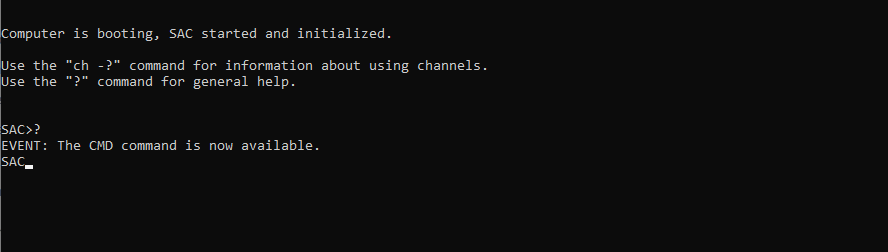
-
Para mostrar los comandos SAC, ingrese
?y, a continuación, pulse Enter (Intro).Resultado previsto
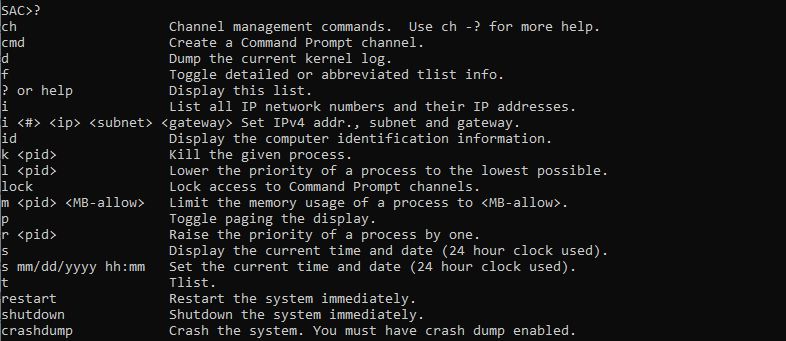
-
Para crear un canal de símbolo del sistema (como
cmd0001ocmd0002), ingresecmdy, a continuación, pulse Enter (Ingresar). -
Para ver el canal del símbolo del sistema, pulse ESC y, a continuación, TAB.
Resultado previsto
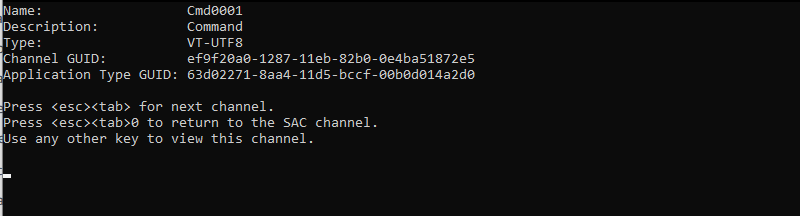
-
Para cambiar de canal, pulse simultáneamente ESC+TAB+número de canal. Por ejemplo, para cambiar al canal
cmd0002(si se ha creado), pulse ESC+TAB+2. -
Escriba las credenciales requeridas por el canal del símbolo del sistema.

El símbolo del sistema es el mismo intérprete de comandos con todas las funciones que obtiene en un escritorio, pero con la excepción de que no permite la lectura de caracteres que ya se produjeron.

PowerShell también se puede utilizar desde el símbolo del sistema.
Tenga en cuenta que es posible que deba establecer la preferencia de progreso en modo silencioso.

Usar el menú de inicio
Si la instancia tiene habilitado el menú de inicio y se reinicia después de conectarse a través de SSH, debería ver el menú de arranque, como se indica a continuación.
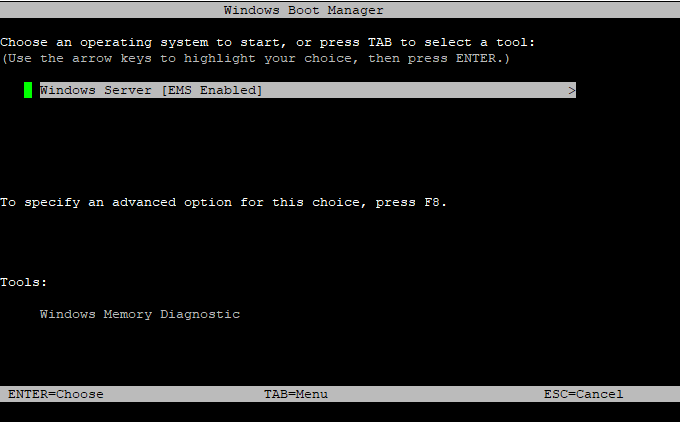
Comandos del menú Reiniciar
- ENTER (INTRO)
-
Inicia la entrada seleccionada del sistema operativo.
- TAB
-
Cambia al menú Herramientas.
- ESC
-
Cancela y reinicia la instancia.
- ESC seguido de 8
-
Equivalente a presionar F8. Muestra opciones avanzadas para el elemento seleccionado.
- Tecla ESC + flecha izquierda
-
Vuelve al menú de inicio inicial.
nota
La tecla ESC por sí sola no lo lleva de vuelta al menú principal porque Windows está esperando a ver si hay una secuencia de escape en curso.
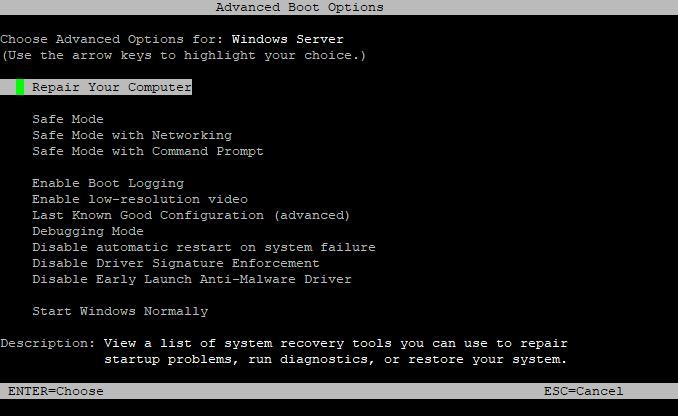
Desactivar SAC y el menú de inicio
Si habilita SAC y el menú de inicio, podrá desactivar estas funciones más adelante.
Utilice uno de los métodos siguientes para desactivar SAC y el menú de inicio en una instancia.